在现如今的社交媒体时代,拍照已经成为了我们生活中不可或缺的一部分,而华为手机以其出色的拍照功能在市场上备受瞩目。有时候我们在拍摄照片时可能会遇到一些困扰,比如华为手机拍摄的照片自动旋转的问题。这不仅令人头疼,还可能影响我们的使用体验。如何取消华为手机照片的自动旋转呢?如何关闭这一功能呢?本文将为大家详细介绍。
如何关闭华为手机照片自动旋转
方法如下:
1.首先我们在手机上左右的滑动屏幕,找到手机上的“图库”图标。
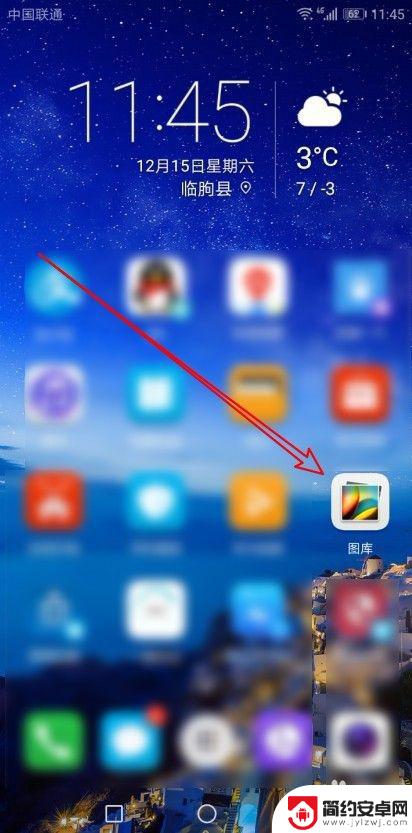
2.接下来在打开的图库软件主界面,点击下面的“更多”的图标。
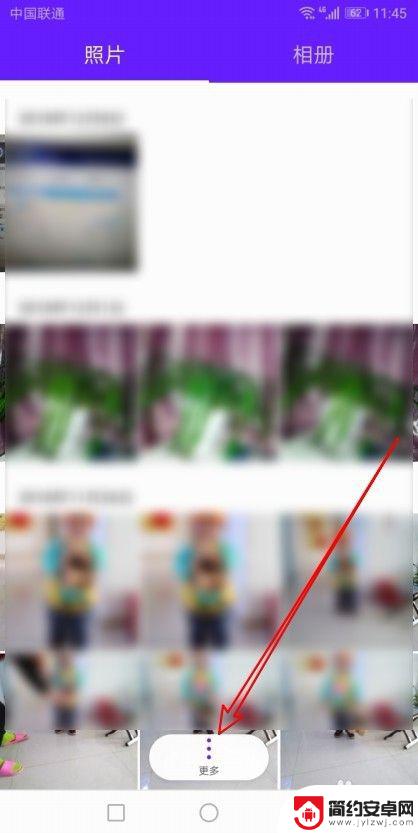
3.在弹出的更多菜单中,我们点击“设置”菜单项。
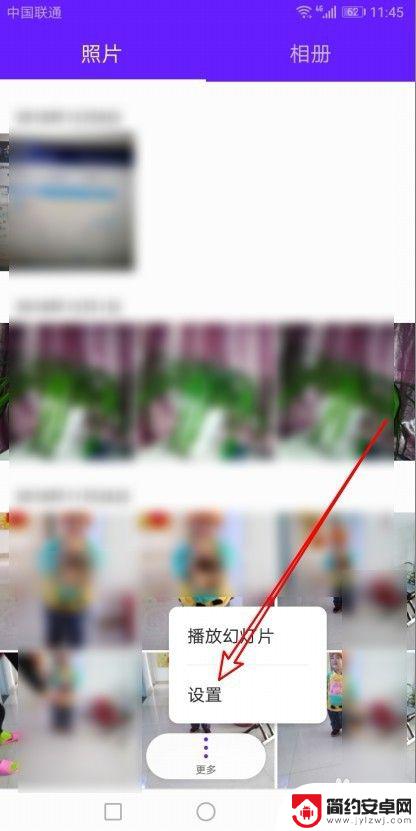
4.这时就会弹出华为手机图库设置页面,在页面中找到“图片旋转”的设置项。
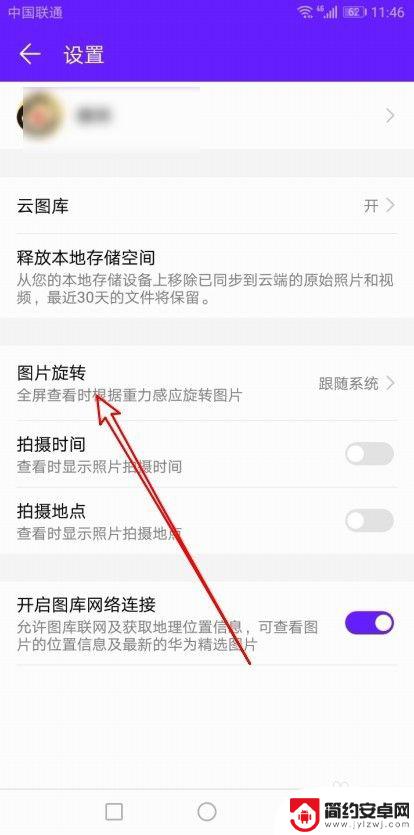
5.在打开的图片旋转菜单中,我们选择“跟随系统”菜单项。
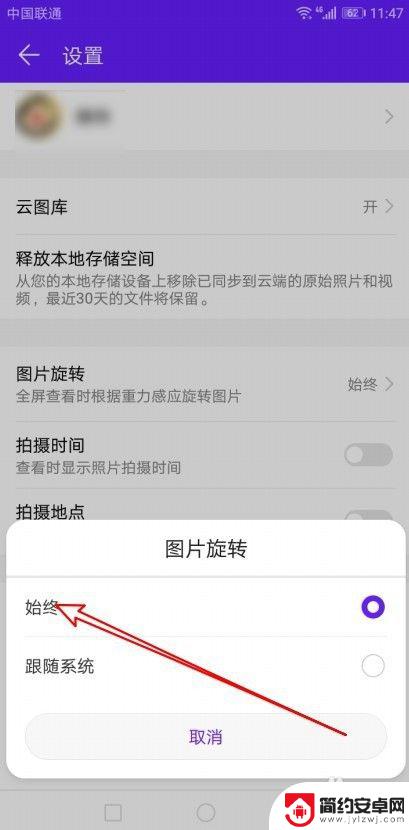
6.接下来我们再打开华为手机的设置页面,在页面中找到“显示”的菜单项。

7.在打开的显示设置页面中,找到“自动旋转”设置项。把其后面的开关设置为关闭即可。这样以后我们的手机再看照片的时候,就不会自动旋转了。
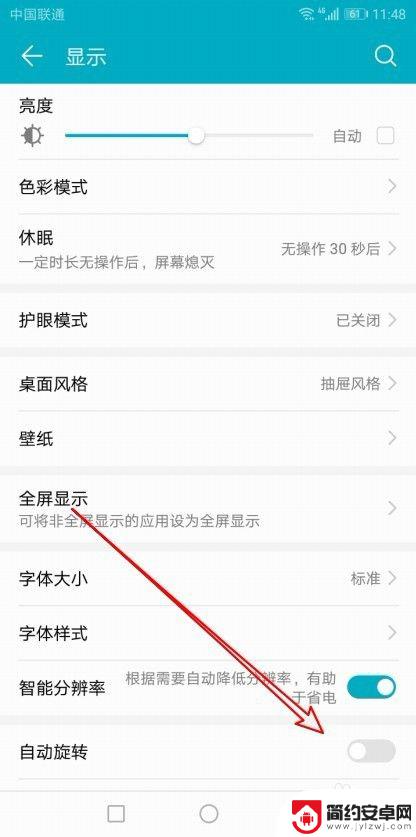
以上就是关于如何取消华为手机拍照旋转的全部内容,如果有遇到相同情况的用户,可以按照小编的方法来解决。










